윈도우 7 정품인증 받는 방법
윈도우 7 정품인증 받는 방법

허나 정품 인증을 받지 않아서..
드디어 이튿날 되는 오늘 인증 받으라는
경고문구가 뜨기 시작 하더군요.
물론 저는 정품을 씁니다만!
시리얼넘버를 메모해 둔 폰을
잃어버려서 울며 겨자먹기로
크랙을 쓰기로 결정했는데요~!

특정 업데이트가 설치 되어 있다면
말짱 도루묵이므로 해당 업데이트를
지워주는 작업을 먼저 선행합시다!
윈도우 키를 눌러서 메뉴를 호출,
그리고 제어판으로 들어가 주세요!


항목도 많고 찾기가 귀찮습니다.
그래서 검색창에 "업데이트" 라고
입력을 해 보자구요~!
검색창을 활용하면 아주 편리하고 빠릅니다.

저는 업데이트를 자동으로 설정하지
않았기에 특정 업데이트가 되어 있지
않을 확률이 큽니다.
좌측에 네모 표시해 둔
"설치된 업데이트" 항목을 클릭해 주세요!
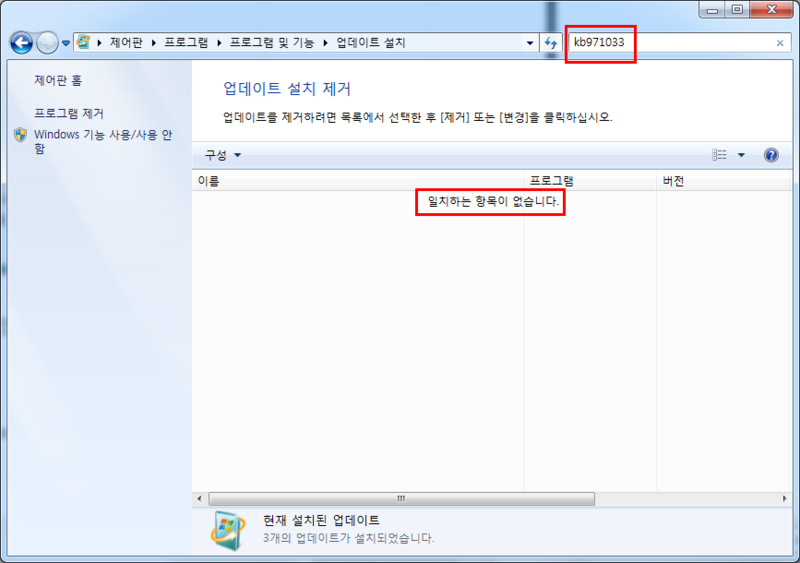
그 다음 업데이트 검색 창에다가
"kb971033" 이라고 입력해 봅니다.
이게 바로 그 특정 업데이트 인데요.
정품인증을 방해하는 패치입니다.
그러니 검색 후에 발견된다면
업데이트를 지운 뒤에
재부팅을 꼭 해 주세요!
7크렉.exe
drive.google.com
위 링크를 클릭해서 크랙을
다운로드 받아 주시기 바랍니다.
애드웨어나 악성코드가 묻어있지
않은 퓨어한 파일이니 안심하고
받으셔도 됩니다요~
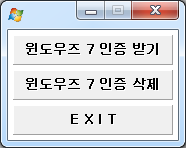
받으셨다면 더블클릭해서
실행해 주세요~! 그러면 메뉴가 쭉
뜰텐데요~! 아주 간단하죠?
우리가 원하는 건 바로 인증입니다.
"윈도우즈 7 인증 받기"
를 클릭해 주세요~!

음.. 기다리라고 하는군요~!
근데 창의 제목에 보면 이미
Done (완료) 표시가 떴습니다.
확인을 누릅시다. 끝난 것 같네요.
과연.. 인증이 잘 됐을까요?
확인해 봐야겠죠?

윈도우키 + R ("실행"의 단축키)
를 눌러서 명령어 입력창을 호출해 줍니다.
그리고 거기에다가 cmd 라고 입력해 주세용
차근차근 잘 따라오고 계시죠? ㅋㅋ

그러면 DOS 창이 뜨는데요.
slmgr / xpr
이라고 입력해 준 뒤에 엔터를
눌러 보자구요! 그러면 위와같이
Windows7 Professional 버전이
영구적으로 정품 인증되었다는
확인 메세지를 받을 수 있어요.

확인 사살 두 번째 방법!
내컴퓨터를 마우스 오른쪽 버튼 클릭을 한 뒤
속성을 들어가 보면,
저를 비롯한 여러분들의 컴퓨터
정보를 파악할 수 있는데요.
보시듯 맨 아래 정품 인증을 받았다는
메세지를 볼 수 있을겁니다.
